So reinigen Sie die PC-Software und -Hardware: Ihr Komplettleitfaden
Die regelmäßige Bereinigung Ihres Computers trägt zu einem flüssigen Betrieb bei und verlängert seine Lebensdauer. Diese Anleitung beschreibt einige einfache Schritte, mit denen Sie Ihren PC sauber halten können, und erläutert, wie Norton Utilities Ultimate Ihr Gerät verjüngen und seine einwandfreie Leistung für längere Zeit aufrechterhalten kann.

Ihr PC ist vielleicht schmutziger, als Ihnen bewusst ist. Staub und andere Rückstände lagern sich auf dem Bildschirm und in der Tastatur ab, und digitale Abfälle sammeln sich in Form überflüssig gewordener Dateien und alter Browserdaten an. Dieser Datenmüll füllt Ihren Speicher und bremst Ihren PC aus.
Beginnen wir mit einigen einfachen Schritten, wie Se Ihren PC sauber und in gutem Zustand halten können – innen und außen.
So reinigen Sie PC-Hardware
Um die Hardware Ihres Computers in gutem Zustand zu halten, gehen Sie regelmäßig diese Checkliste zur Wartung durch. Denken Sie auf jeden Fall daran, als Erstes den Computer auszuschalten und vom Stromnetz zu trennen.
1. Abwischen des Computers
Wischen Sie den Computer von außen mindestens einmal in der Woche mit einem weichen, trockenen Tuch ab, um ihn abzustauben. Entfernen Sie eventuelle Fingerabdrücke auf dem Bildschirm. Wenn Sie ein Reinigungsmittel verwenden möchten, suchen Sie im Fachhandel nach einer speziell für Ihren Monitortyp geeigneten Lösung.
Beachten Sie bei der Reinigung Ihres Computermonitors, dass normale Haushaltsreiniger möglicherweise Beschichtungen des Bildschirms abtragen und diesen dadurch beschädigen können. Wischen Sie den Bildschirm stattdessen vorsichtig mit einem Mikrofasertuch ab.
Sie können das Tuch mit destilliertem oder gefiltertem Wasser anfeuchten, um stärkere Verschmutzungen zu entfernen. Leitungswasser erfüllt in der Regel denselben Zweck, doch durch gefiltertes oder destilliertes Wasser lassen sich Striemen vermeiden.
Weichen Sie zum Reinigen Ihres Laptop-Gehäuses einen sauberen Schwamm in einer milden Seifenlauge und Wasser ein und wringen Sie ihn aus, bevor Sie Vorder- und Rückseite des Gehäuses vorsichtig damit abreiben.
Achten Sie darauf, dass der Computer trocken ist, bevor Sie ihn wieder einschalten.
2. Reinigung der Tastatur
Heben Sie die Tastatur an, drehen Sie sie um und klopfen Sie vorsichtig auf die Rückseite, damit sich Krümel, einzelne Haare und andere kleine Schmutzpartikel lösen. Tränken Sie ein Wattestäbchen in Reinigungsalkohol, um hartnäckigen Schmutz zu entfernen.
Durch vorsichtiges Reinigen der Tasten von allen Seiten können Sie verhindern, dass diese verkleben oder nicht mehr funktionieren. Wenn Ihre Tastatur sich nicht erwartungsgemäß verhält, müssen Sie sie möglicherweise für eine gründlichere Reinigung öffnen. Anweisungen zum sicheren Öffnen und Reinigen dieser Komponente finden Sie im Handbuch Ihres Computers oder Ihrer Tastatur.

Durch regemäßiges Reinigen der Tastenzwischenräume auf einer Tastatur kann man verschmutzte oder defekte Tasten vermeiden.
3. Befreien der Lüftungsschlitze, Lüfter und Zubehör des Computers per Druckluft von Staubanreicherungen
Staubflusen können sich in den Komponenten des Computers ansammeln. Um das Innere Ihres Computers zu reinigen, müssen Sie eventuell sein Gehäuse mit einem Schraubendreher öffnen. Befreien Sie Lüfter und Gehäuse mithilfe eines Druckluftreinigers (im Fachhandel erhältlich) von Staubansammlungen. Setzen Sie das Gehäuse wieder zusammen und entfernen Sie mit Wattestäbchen eventuell verbleibenden Schmutz aus den Lüftungsschlitzen oder anderen schmalen Gehäuseöffnungen.

Mit Druckluftspray kann man interne Staubansammlungen und sonstigen Schmutz im PC entfernen.
Konsultieren Sie zum Reinigen und sicheren Abnehmen des Gehäuses von Laptops die Anweisungen im Betriebshandbuch. Sie können auch Ihre Tastatur und Maus mit einigen kurzen Druckluftstößen reinigen.
4. "Check Disk"-Tool ausführen
Jetzt ist es Zeit, Ihr Gerät wieder anzuschließen und hochzufahren. Um Hardwareprobleme zu erkennen, bevor sie andere Probleme verursachen, bietet Microsoft Windows das Tool "Check Disk" an, das nach Problemen wie Dateisystemfehlern oder schadhaften Sektoren sucht und diese behebt. Falls noch nicht geschehen, führen Sie einen vollständigen Scan aus, der automatische Reparaturen ermöglicht. Der Vorgang kann einige Stunden dauern.
5. Prüfung des Überspannungsschutzes
Durch Stromspitzen kann es zu Überspannung kommen, die schädlich für Ihren Computer ist. In manchen Fällen können das Netzteil und andere Bauteile Schaden nehmen. Wussten Sie, dass Überspannungsschutz nach nur einem Stromstoß seine Schutzwirkung verlieren kann? Auch wenn er noch als "eingeschaltet" angezeigt wird, bietet er möglicherweise nicht mehr den gebotenen Schutz. Darum sollten Sie ihn von Zeit zu Zeit überprüfen – insbesondere nach einem starken Stromstoß.
6. Stets für ausreichende Belüftung sorgen
Es ist wichtig, eine ausreichende Luftzirkulation aufrechtzuerhalten – sowohl innerhalb als auch außerhalb des PCs. Lassen Sie zu beiden Seiten des Rechners mindestens 10 cm Platz, der nicht von Hindernissen wie anderen Computern, Papierstapeln und Wänden eingenommen wird. Der Raum sollte überdies groß genug bzw. gut durchlüftet sein, um eine gute Luftzirkulation zu gewährleisten.
Und achten Sie auf den Lüfter und die Lüfterflügel Ihrer CPU. Wenn Ihr Computer sich immer wieder überhitzt , sodass er herunterfahren muss, müssen Sie möglicherweise den CPU-Lüfter aufrüsten.
So bereinigen Sie PC-Software
Zur ordnungsgemäßen Wartung Ihres Computers gehört auch die Leistungsoptimierung Ihres Systems und Ihrer Software. So halten Sie die Software (das "Gehirn") Ihres Computers so sauber wie seine Hardware (seinen "Körper"), um seine Lebensdauer zu verlängern.
1. Backups für Festplatten erstellen
Daten-Backups sind unabdinglich. Ein Laptop oder Tablet ist austauschbar, doch die Daten darauf sind mitunter unersetzlich.
Grundsätzlich gibt es zwei Optionen zum Sichern von Daten: Erstellen Sie eine Kopie Ihrer Daten an einem physischen Speicherort, etwa auf einer externen Festplatte oder einem USB-Stick, oder an einem sicheren Speicherort in der Cloud.
Gleichgültig, wofür Sie sich entscheiden: Erstellen Sie regelmäßige Backups Ihres Computers. Wenn Sie an einem Projekt arbeiten oder vor Kurzem gespeicherte Bilder sichern möchten, führen Sie häufigere Backups durch. Und wenn Sie alle Daten eines Laufwerks vollständig löschen müssen, um dieses komplett zu bereinigen, ist es unerlässlich, zuerst Ihre Daten zu sichern.
2. Antivirus-Software zum Schutz vor Malware beschaffen
Antivirus-Software trägt dazu bei, Viren und anderen Malware davon abzuhalten, in Ihr Gerät einzudringen, Prozesse zu kapern und Leistungsprobleme zu verursachen. Sicherheitssoftware wie Norton 360 Deluxe trägt kontinuierlich zum flüssigen PC-Betrieb bei, indem sie Malware blockiert und andere Online-Bedrohungen bekämpft, die Ihren PC infizieren können.
3. Software und Programme aktualisieren
Achten Sie darauf, Ihre Software zu aktualisieren, denn veraltete Anwendungen und Programme können anfällig für Malware und andere Sicherheitsbedrohungen sein. Indem Sie die neuesten Versionen Ihrer Programme herunterladen und installieren, tragen Sie dazu bei, Sicherheitslücken zu schließen und eine optimale Funktionsweise Ihrer Programme zu gewährleisten.
4. Softwareprogramme von Datenmüll befreien
Prüfen Sie bei der Aktualisierung Ihres PCs, ob Sie alle Programme in Ihrem System wirklich nutzen, und löschen Sie etwaige Bloatware oder Programme, die Sie nicht mehr verwenden. Dadurch können Sie verhindern, dass Ihr Computer mit unnötigen Daten überfrachtet wird. Außerdem lässt sich so die Anzahl der Programme reduzieren, die von Malware gekapert und als Einfallstor in Ihr System missbraucht werden können.
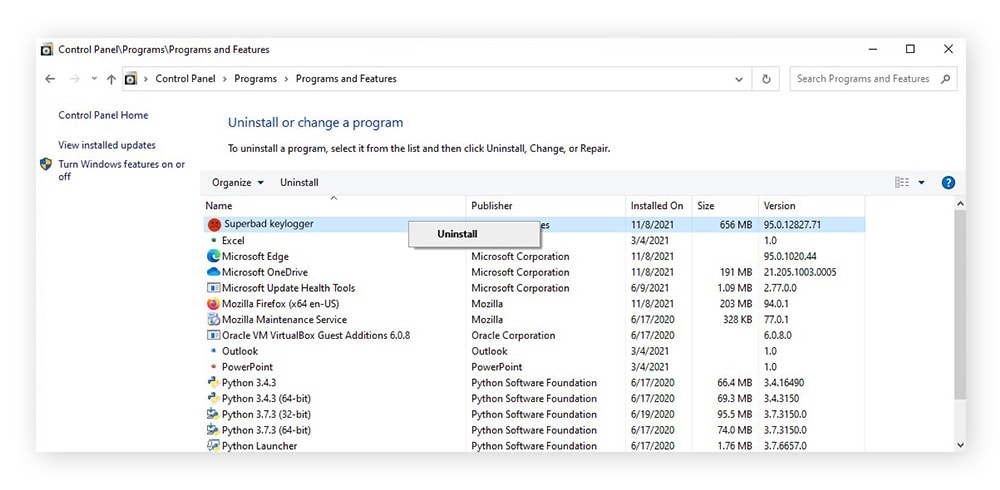
5. Windows-Registrierung bereinigen
Unter Windows ist ein weiterer Schritt zu empfehlen: die Bereinigung der Registrierung. Die Windows-Registrierung ist eine riesige Datenbank, die Informationen zu sämtlichen Aktivitäten auf Ihrem PC enthält. Es besteht eine gewisse Chance, dass Ihr PC nach einer Bereinigung der Registrierung schneller hochfährt, aber lassen Sie hierbei Vorsicht walten. Sollte Ihnen bei diesem Vorgang ein Fehler unterlaufen, müssen Sie das Betriebssystem neu installieren. Wir raten von diesem Schritt ab, es sei denn, Sie sind entsprechend geschult. Und erstellen Sie zur Sicherheit als Erstes ein Backup Ihrer Registrierung.
6. Tool zur Bereinigung des Computers verwenden
Mit einem Tool zur automatischen PC-Bereinigung wie Norton Utilities Ultimate können sich die Mühe des manuellen Entrümpelns des Computers ersparen. Mit Spezialsoftware zur Bereinigung des Computers können Sie nicht nur automatische Bereinigungsvorgänge planen, um Datenmüll auf dem PC zu beseitigen und unnütze Dateien sowie nicht benötigte Browserdaten zu entfernen, sondern auch Programme identifizieren, die nicht verwendet werden, sodass Sie Speicherplatz auf dem Computer zurückgewinnen können.
7. Cookies löschen und Cache leeren
Websites versuchen, Ihre Benutzererfahrung im Internet zu optimieren, indem sie Daten über Ihre Internetaktivitäten in Form von Cookies speichern. Und Cache-Dateien, die lokal auf Ihrem Gerät gespeichert sind, sollen bewirken, dass Seiten schneller geladen werden. Nach und nach können sich solche Browserdaten jedoch ansammeln und den Computer verlangsamen. Wenn Sie regelmäßig Cookies löschen und den Cache leeren, können Sie unnötige Browserdaten beseitigen und die Leistung Ihres PC verbessern.
Denken Sie daran, die Browserdaten in allen von Ihnen verwendeten Internetbrowsern zu löschen. Dies ist über das Menü mit den Browsereinstellungen in der rechten oberen Bildschirmecke möglich. In Google Chrome gehen Sie zu Einstellungen > Datenschutz und Sicherheit > Browserdaten löschen.
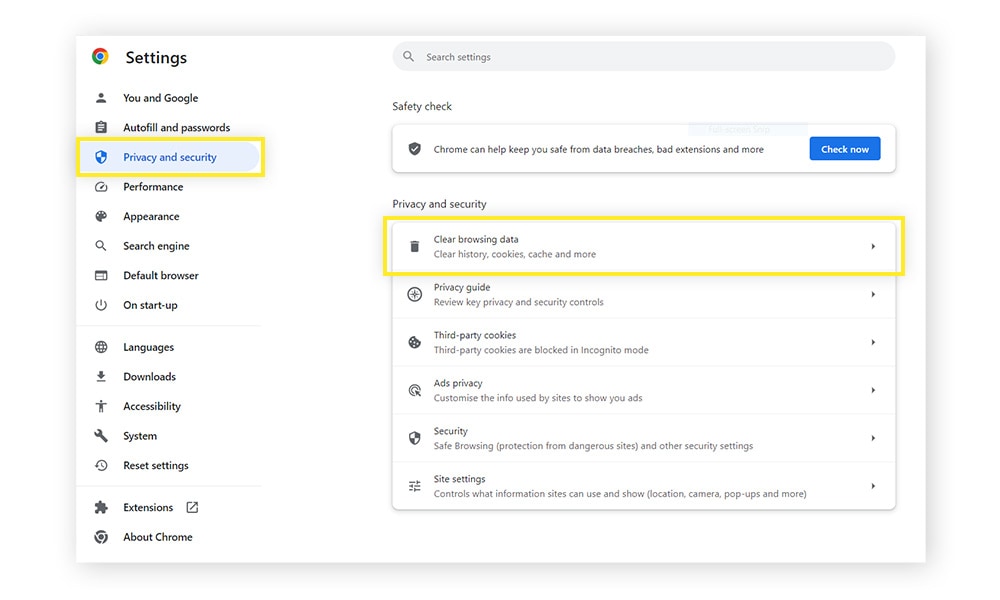
8. Festplatte bereinigen
Wenn Sie ein Programm auf dem PC ausführen, erstellt es temporäre Dateien. Diese werden später nicht immer gelöscht, was zur Ansammlung nicht verwendeter Dateien führt, die wertvollen Speicherplatz belegen. Die regelmäßige Bereinigung der Festplatte gibt Speicherplatz frei und kann dazu beitragen, dass Ihr Computer schneller läuft.
Temporäre Dateien zu löschen ist einfach. Unter Windows 10 und 11 gehen Sie zu Einstellungen > System > Speicher. Klicken Sie auf Temporäre Dateien und dann auf Dateien löschen.

Die Vorteile eines "saubereren" Computers
Die Pflege der Hardware und Software Ihres Computers ist aus vielen Gründen wichtig. Hier nennen wir einige der wichtigsten Vorteile eines Systems im einwandfreien Zustand:
- Ihr PC hält länger: die regelmäßige Wartung der Hardware und Software Ihres PCs trägt zu einer besseren Leistung des Geräts bei und reduziert das Risiko von Ausfällen.
- Das Gerät läuft schneller: Je weniger Datenmüll sich auf dem Computer befindet und je mehr freier Speicherplatz verfügbar ist, desto schneller läuft er.
- Vermeidung von Überhitzung: Die regelmäßige Reinigung der Lüfteröffnungen und des Computergehäuses kann zum Schutz des Systems vor Überhitzung beitragen. Dies hilft dabei, dauerhafte Schäden an den inneren Komponenten des Computers und an den darauf gespeicherten Informationen zu vermeiden.
- Schutz Ihrer Daten vor Malware: Antivirus-Software und regelmäßige Programm-Updates helfen dabei, Viren, Malware und Hacker am Eindringen in Ihr System zu hindern.
- Schutz Ihrer Dateien vor Beschädigung: Indem Sie Backups von Ihren Dateien anfertigen, ungenutzte Programme löschen und Speicherplatz auf Ihrer Festplatte freigeben, helfen Sie, sicherzustellen, dass Ihr Computer Dateien speichern kann, ohne sie versehentlich zu beschädigen.
Halten Sie Ihren PC mit Norton Utilities Ultimate in Schuss
Sparen Sie sich die Mühe der manuellen Entrümpelung Ihres Computers: Eine wirksame Software zur Gerätebereinigung nimmt sie Ihnen ab. Mit einem Bereinigungstool wie Norton Utilities Ultimate die Beseitigung von Datenmüll auf Ihrem PC sowie regelmäßige Bereinigungen planen, bei denen nutzlose Dateien und Browserdaten entfernt werden. Darüber hinaus werden Programme identifiziert, die Sie nicht nutzen, sodass Sie auf Ihrem PC mehr Platz schaffen können.
Häufig gestellte Fragen zur PC-Bereinigung
Sie haben weitere Fragen dazu, wie Sie Ihren PC in Schuss halten können? Wir kennen die Antworten.
Wie oft sollte man den PC reinigen?
Sie sollten Ihre Hardware etwa alle sechs Monate reinigen, um eine Leistungsbeeinträchtigung oder interne Beschädigung durch größere Ansammlungen von Staub zu vermeiden. Darüber hinaus sollten Sie im Abstand einiger Wochen (oder, bei intensiver Nutzung häufiger) mithilfe eines Bereinigungstools wie Norton Utilities Ultimate Ihre Systemsoftware entrümpeln.
Kann man durch eine PC-Reinigung die Geräteleistung verbessern?
Die PC-Reinigung kann zur Verbesserung der Geschwindigkeit des Computers und zu einem flüssigeren Betrieb beitragen. Indem Sie Staub und Schmutz regelmäßig entfernen, tragen Sie einem einwandfreien Betrieb der Hardware bei und verhindern Überhitzung: Ein gut gekühlter Computer läuft effizienter als ein überhitzter. Gleichermaßen funktioniert auch ein optimiertes Softwaresystem wesentlich besser als eines, das von Bloatware und Datenmüll ausgebremst wird.
Wie reinige ich einen Computer am besten?
Achten Sie darauf, vor der Reinigung den PC auszuschalten und vom Stromnetz zu trennen. Führen Sie die Reinigung in einem gut belüfteten Raum durch, um keinen Staub einzuatmen. Verwenden Sie keine Reinigungsmittel, die nicht für Computer vorgesehen sind. Das beste Hilfsmittel zum Entfernen von Staub aus schwer zugänglichen Ecken ist Druckluft.
Woher weiß man, wann der PC gereinigt werden muss?
Wenn Ihr Computer langsam läuft oder seine Lüfter laut surren und ihn nicht richtig kühlen können, kann dies darauf hinweisen, dass der PC gereinigt werden muss. Wiederholte Abstürze oder Fehler sind ein weiteres Anzeichen dafür, dass Ihre Hardware oder Software gewartet werden muss, damit wie wieder einwandfrei funktioniert. Auch wenn Ihnen momentan keine Leistungsprobleme auffallen, sollten Sie jedoch den PC mindestens alle sechs Monate reinigen, damit sich kein Staub und Schmutz ansammeln kann.
Redaktioneller Hinweis: Unsere Artikel enthalten Bildungsinformationen für Sie. Unsere Angebote decken möglicherweise nicht jede Art von Kriminalität, Betrug oder Bedrohung ab, über die wir schreiben, oder schützen davor. Unser Ziel ist es, das Bewusstsein für Cyber Safety zu schärfen. Bitte lesen Sie die vollständigen Bedingungen während der Registrierung oder Einrichtung. Denken Sie daran, dass niemand alle Identitätsdiebstähle oder Cyberkriminalität verhindern kann und dass LifeLock nicht alle Transaktionen in allen Unternehmen überwacht. Die Marken Norton und LifeLock sind Teil von Gen Digital Inc.
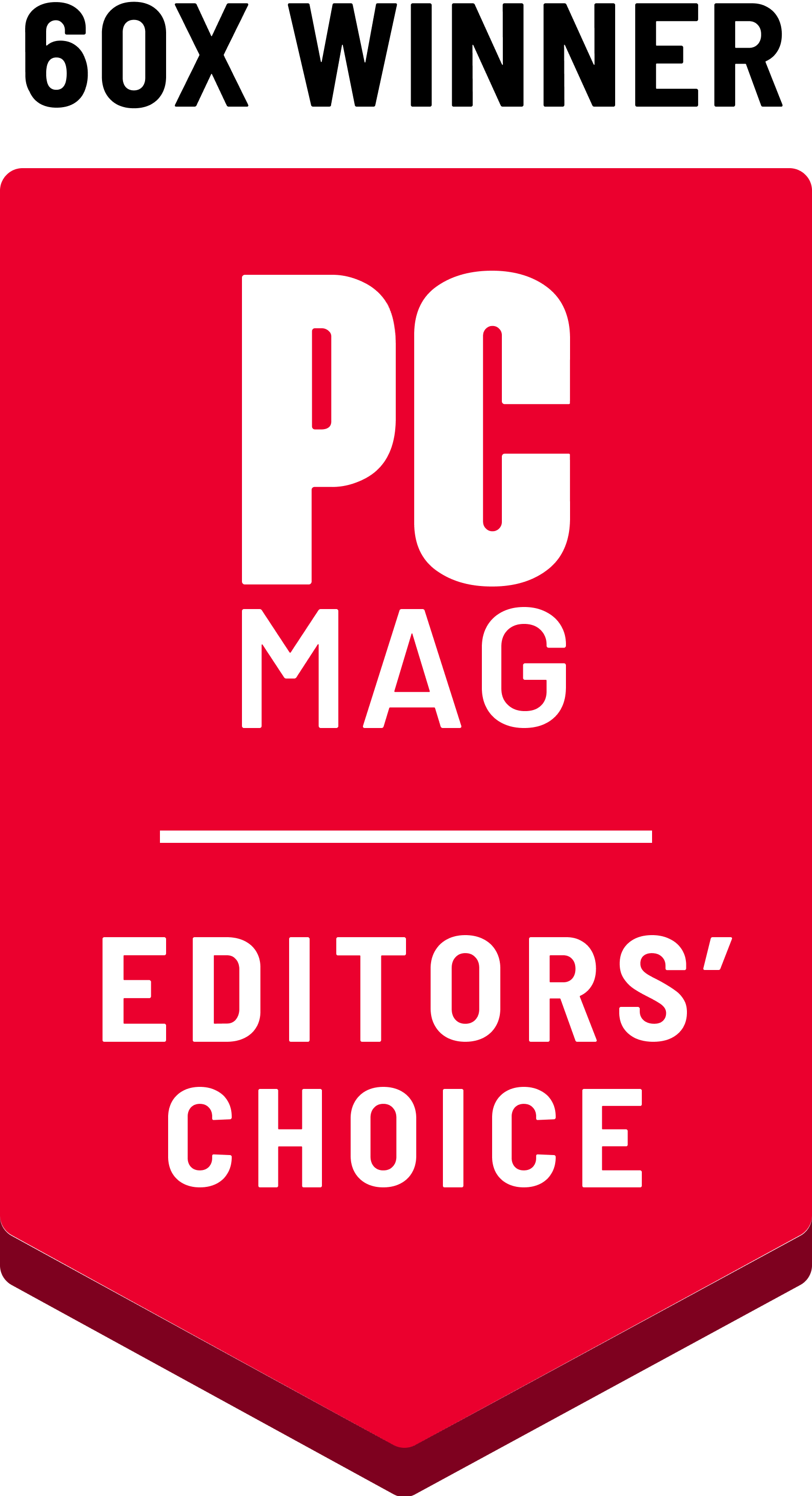







Sie möchten mehr erfahren?
Folgen Sie uns, um aktuelle Neuigkeiten, Tipps und Updates zu erhalten.